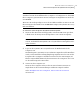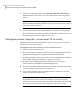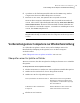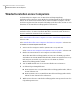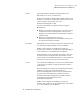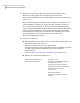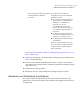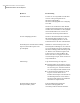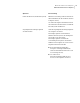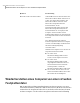Users Guide
Zeigt alle gefundenen Wiederherstellungspunkte in der
Reihenfolge an, in der sie erstellt wurden.
Wenn keine Wiederherstellungspunkte erkannt wurden, ist die
Tabelle leer. Sie können in solchen Fällen alle lokalen Laufwerke
auf dem Computer durchsuchen oder einen
Wiederherstellungspunkt suchen.
In der Liste "Quellordner auswählen" haben Sie folgende
Möglichkeiten:
■ Klicken Sie auf "Alle lokalen Laufwerke", um eine Liste aller
verfügbaren Wiederherstellungspunkte anzuzeigen, die
möglicherweise auf den lokalen Laufwerken Ihres Computers
vorhanden sind.
■ Klicken Sie auf "Durchsuchen", um einen
Wiederherstellungspunkt auf einem lokalen Laufwerk oder
in einem Netzwerkordner zu finden.
Datum
Hiermit können Sie einen anderen Speicherort durchsuchen, um
eine Wiederherstellungspunktdatei (.v2i) auszuwählen.
Wählen Sie diese Option aus und klicken Sie dann auf
"Durchsuchen". Suchen Sie eine Wiederherstellungspunktdatei
(.v2i), wählen Sie sie aus und klicken Sie auf "Öffnen".
Bei Bedarf klicken Sie auf "Netzlaufwerk zuordnen". Geben Sie
einen Pfad zu einem freigegebenen Netzwerkordner an und
weisen Sie ihm einen Laufwerksbuchstaben zu. Sie können dann
den Speicherort für die gewünschte Datei durchsuchen.
Dateiname
Dieser Wiederherstellungstyp verwendet eine Systemindexdatei
(.sv2i), um einen Computer wiederherzustellen, der mehrere
Laufwerke hat.
Eine Systemindexdatei reduziert die zum Wiederherstellen der
Laufwerke benötigte Zeit. Bei der Erstellung eines
Wiederherstellungspunkts wird auch eine Systemindexdatei
gespeichert. Die Systemindexdatei enthält eine Liste der
aktuellsten Wiederherstellungspunkte zusammen mit dem
ursprünglichen Laufwerkspfad eines jeden
Wiederherstellungspunkts.
Wählen Sie diese Option aus und klicken Sie dann auf
"Durchsuchen". Suchen Sie eine Systemindexdatei (.sv2i), wählen
Sie sie aus und klicken Sie auf "Öffnen".
System
6
Klicken Sie auf "Weiter".
215Wiederherstellen eines Computers
Wiederherstellen eines Computers